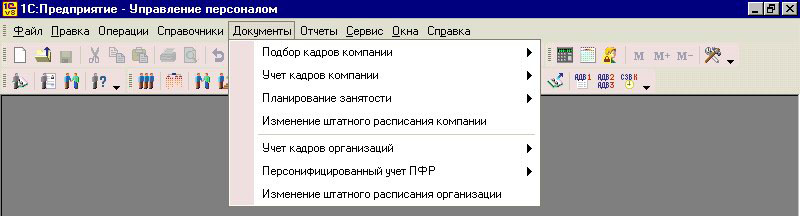
СТАРАЯ версия этой страницы в формате MS Word.
Для самостоятельного изучения: Установка.Подключение к терминальному серверу: {Start}-> {Интернет}-> {Клиент терминального сервера}-> имя пользователя (по имени компьютера на системном блоке)-> пароль: 1 (отобразится кружочком)-> /Экран\-> * полноэкранный режим (во весь экран).->{Соединиться}.
Пуск-> Программы-> 1C Предприятие 8.0-> 1C Предприятие.
В первый раз ждать придётся долго.
Затем появится диалоговое окно с вопросом «Добавить в список информационную базу» -{Да}.
«Создание новой информационной базы» - {Далее}.
Левой по плюсу {+} «Управление персоналом»,
ещё левой по плюсу {+} «Управление персоналом»,
Левой по {Версия 8._____}. {Далее}.
{Далее}.
Предложено положить базу в папку «Мои документы\1C\HRM» (при желании можно поменять место хранения) - {Готово}. Ждём. МОЯ БАЗА!!!!
Аналогичные действия и для добавления базы «Управление персоналом (Демо)». Начинаются с кнопки {Добавить}.
В итоге эта база появится по пути «Мои документы\1C\DemoHRM». ВЫЯСНИТЬ, где база лежит на своей машине!!!
В диалоговом окне «Запуск 1С:Предприятия» выбрать нужную базу и нажать левой на кнопку {1С:Предприятие}. Ждём загрузки системы.
Появляется диалоговое окно выбора пользователей. В поле Имя выбираем Администратор. Пароль не нужен. Левой по {OK}. Загружается окно программы «1С:Предприятие – Управление персоналом».
Исследуем главное меню.
Выяснение версии {_Справка_}-> {О программе}.
Материал писался на 1С:Предприятие версии 8.0.6.3 с конфигурацией Управление персоналом версии 8.1.0.8.
В терминологии конфигураций платформы 8.0 встречаются понятия "Управленческий учет" и "Регламентированный учет". Пользователю следует понимать управленческий учет, как внутренний учет для персонала, а регламентированный учет — как учет, предоставляемый налоговым и другим контролирующим органам. [1]
В большинстве конфигураций на платформе 8.0 управленческий учет ведется вместе с регламентированным учетом в одних и тех же формах документов с предоставлением пользователю возможности выбора: отражать или не отражать операцию в управленческом учете. В конфигурации "Зарплата и Управление персоналом" управленческий учет ведется отдельными документами. Вести управленческий учет на небольших предприятиях, состоящих из одной организации и нескольких подразделений, нет нужды. [1]
При внимательном рассмотрении полного меню конфигурации обнаруживаются пункты, похожие по смыслу, как, например, Расчеты с персоналом и Расчет зарплаты организации. Пункты меню Начисление зарплаты одинаковы для управленческого учета и регламентированного учета. Есть и похожие по смыслу документы и справочники, как, например, Прием на работу и Прием на работу в организацию, Подразделения и Подразделения организаций. Очевидно, что пункт меню Расчеты с персоналом относится к ведению управленческого учета, а пункт Расчет зарплаты организации относится к ведению регламентированного учета. Аналогично, различия в документах и справочниках с похожими названиями связаны с различными видами учета.
В названиях справочников и документов для регламентированного учета присутствует слово "организаций". [1, стр.1] !!!
Примеры. Анкетирование нужно для управленческого учёта и не нужно для регламентированного. То есть детальнее оказался управленческий.
С другой стороны человека интересует сколько он получит чистыми на руки, а государству необходимо указывать какие отчисления идут в какие фонды, каких уровней (муниципальный, региональный, федеральный). То есть детальнее оказался регламентированный учёт.
Задание 1А. Если в главном меню программы есть пункт {_Организации_}, то откройте его и авторучкой перепишите содержимое. Переключив интерфейс нужно будет переписать содержимое пункта {_Предприятия_}.
Для перехода к специальному интерфейсу необходимо в меню {_Сервис_} выбрать пункт {Переключить интерфейс}.
В зависимости от редакции базы Управление персоналом там могут быть ещё и дополнительные интерфейсы. В отличие от предыдущей программы, в которой программные интерфейсы пользователь формировал самостоятельно, в версии 8.0 предлагается ряд интерфейсов по следующим тематическим разделам:
Кадровый учет организаций;
Расчет зарплаты;
Набор персонала;
Управление персоналом;
Расчеты с персоналом;
Линейный руководитель.
Кроме специальных интерфейсов в программе предусмотрены полный и административный интерфейсы. [1, стр.5]
Задание 1Б (для альтернативных конфигураций). Посчитайте, сколько у Вас пунктов в меню _Документы_ и запишите их количество сюда __ (у меня 7). Обратите внимание на то, сколько пунктов имеют вложения и запишите сюда___ (5).
Аналогично посчитайте и запишите количество пунктов в меню _Сервис_ ___ (17).
См. рис.:
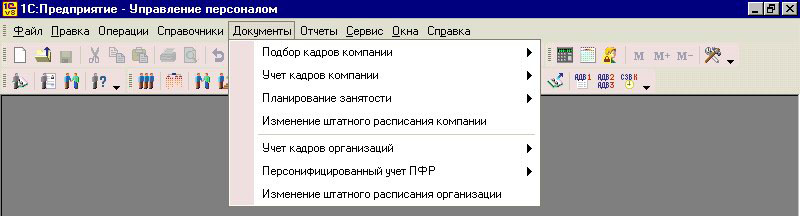
Задание 2. Переключите интерфейс на «УчетВКомпании».
Посчитайте те же пункты в меню _Документы_ ___(4). И количество пунктов, имеющих вложение ____ (3).
Пересчитайте те же пункты в меню _Сервис_ ____ (15).
См. рис.:

Мне, чтобы вернуться к общему интерфейсу, пришлось запустить 1С:Предприятие заново. Если кто найдёт лучший способ – поделитесь.
Задание 3. Переключите интерфейс на «УчетВОрганизациях». См.
Посчитайте те же пункты в меню _Документы_ ___(3). И количество пунктов, имеющих вложение ____ (2).
Пересчитайте те же пункты в меню _Сервис_ ____ (15).
См. рис.:

Вернитесь в общий интерфейс.
Выводы.
См. пункт «Понятия управленческого и регламентированного учёта». Если пересчитать пункты в меню «Документы», то 4+3=7. То есть система позволяет разделить тот учёт, который ведётся только для целей управленческого учёта (на столе кадровика) и тот учёт, который ведётся только для регламентированного учёта (на столе бухгалтера), чтобы они нечаянно не заполняли формы с похожими названиями.
В зависимости от конкретной редакции 1С:Предприятия Управление персоналом придётся поискать местонахождение нужных пунктов. Узнать их удастся после запуска: диалоговые окна в разных версиях похожи друг на друга.
Задание 4. Закройте открытое окно Демо-версии. Запустите пустую базу.
См. рис.:
Не реагируйте на её настойчивые предложения заполнить всё и сразу.
ВНИМАНИЕ. При заполнении форм документов и справочников заполнять все поля, 1С:Предприятие не терпит небрежности. [1]
{_Сервис_}-> {Настройка параметров учёта}-> Карточка /Валюта\.
Обычно:
Валюта регламентированного учёта RUR (российские рубли).
Валюта управленческого учёта USD.
Внимание. Поменять Валюту после того, как введен в базу хотя бы один документ будет нельзя.
Применяется: тогда, когда по бухгалтерским соображениям необходимо разделить деятельность фирмы на несколько несвязанных с налоговой точки зрения видов.
В зависимости от реакции и интерфейса настройка обслуживаемых фирм:
либо {Справочники}-> {Организации}.
либо {Предприятие}-> {Организации}.
либо {_Сервис_}-> {Регламентированный интерфейс}, затем пункт {_Организации_}-> {Список}. ВСЁ на карточке /Основные\ должно быть заполнено!!!
Примечание. В торговле, если фирма работает с применением вменённого налога, то она не имеет права продавать что-то юридическим лицам (такая продажа вне зависимости от суммы считается оптовой и означает переход к общему налогообложению). Поэтому хозяева таких фирм держат минимум две организации. На вменённом налоге у них работают с физическими лицами, а через расчётный счёт с юридическими.
Внимание в V8 можно создать несколько организаций внутри одной базы. В версии 7.7 приходится создавать отдельные базы для каждой организации.
Задание 5. С использованием пункта меню {Действия} или правой клавиши мыши или клавиши «Insert» добавьте следующую информацию (см. табл.). Старые версии требовали после набора сведений о каждом предприятии нажимать кнопку {Записать}. Затем {OK}. В новых достаточно только {OK}.
|
Полное наименование |
Сокращённое наименование (юр. лицо) |
Префикс документов |
ИНН / КПП |
ОГРН (общегосударственный регистрационный номер) – если есть куда набирать |
код по ОКПО – если есть куда набирать |
Рег. номер в Пенсионном фонде РФ |
|
Научно-производственное предприятие «Поисковик» |
НПП «Поисковик» |
ПП- |
7724000001 / 772401001 |
1020304050123 |
10367704 |
081-005-12345 |
|
Общество с ограниченной ответственностью «Оптовик» |
ООО «Оптовик» |
ОО- |
7724000022 / 772401001 |
1020304050678 |
11367709 |
081-005-52315 |
|
Общество с ограниченной ответственностью «Магазинчик за углом» |
ООО «Магазинчик» |
ОМ- |
7724000333 / 772401001 |
1110304050987 |
12367722 |
081-005-66377 |
|
Некоммерческое Партнерство «Учебный центр»
|
НП «УЦ» |
ПУ- |
7724004444 / 772401001 |
1220304050111 |
15367766 |
081-005-87541 |
Префикс документов - это информация будет добавляться к номерам документов автоматически, что обеспечит сквозную нумерацию документов по каждому предприятию.
Примечании для бухгалтеров. Там же в настройке параметров организации есть карточка либо /Контактная информация \ либо /Адреса и телефоны \. Чтобы работать с готовой базой нужно из диалогового окна добавления адреса нажать на кнопку {Загрузить классификатор} и указать, где на Вашем компьютере лежат файлы (их можно попросить в налоговой инспекции, пенсионном фонде):
kladr.dbf (адресный классификатор);
street.dbf (классификатор улиц);
socrbase.dbf (классификатор сокращений).
либо Переключите интерфейс на «Регламентированный интерфейс».-> {_Организации_}-> {Подразделения организаций}.
либо В списке «Организации» выделите нужное предприятие и нажмите кнопку {Перейти}-> {Подразделения организаций}. В появившемся диалоговом окне выберите «Добавить». Появится ещё одно малое диалоговое окно, в нём заполните поле «Наименование».
Задание 6. Для НПП «Поисковик» воссоздайте указанную структуру (структура заимствована из [2, стр. 41]).
Администрация
Дирекция
Финансовый отдел
Экономический отдел
Бухгалтерия
Бухгалтеры-экономисты
Расчётчики
Отдел кадров
Коммерческий отдел
Маркетинговая группа
Отдел продаж
Производственный отдел
Испытательный цех
Конструкторский отдел
Макетный отдел
Медицинский отдел
Столовая
Охрана
Гараж
Примечание. Если ошибочно поместили элемент не в ту группу, то выделите его, на панели инструментов текущего окна нажмите кнопку __- «Переместить в другую группу», появится окно возможных групп, где нужно выделить нужную группу и нажать {Выбрать}.
Задание 7.
либо {_Справочники_}-> {Штатное расписание организации}-> {Должности организаций};
либо {_Предприятие_}-> {Должности организаций }.
либо Переключите интерфейс на «Регламентированный интерфейс».-> {_Организации_}-> {Должности организаций}.
Примечание для бухгалтеров. Такого рода информация содержится в общероссийском классификаторе профессии рабочих профессий, должностей служащих и тарифных разрядов ОК 019-94 (далее ОКПДТР).
Считайте, что категория Специалисты = *Административно-управленческий персонал
Задание 8. Подготовьте следующий список должностей:
|
Код по ОКПДТР (указывается, если есть соответствующее поле) |
Наименование |
Категория (указывается, если есть соответствующее поле) |
|
|
Бухгалтер |
Специалисты |
|
|
Вахтер |
Рабочие |
|
|
Водитель |
Рабочие |
|
|
Генеральный директор |
Руководители |
|
|
Главный бухгалтер |
Руководители |
|
|
Грузчик |
Рабочие |
|
|
Дизайнер |
Специалисты |
|
|
Директор |
Руководители |
|
|
Инженер |
Специалисты |
|
|
Инженер – конструктор |
Специалисты |
|
|
Кадровик |
Специалисты |
|
|
Консультант |
Специалисты |
|
|
Начальник отдела |
Специалисты |
|
|
Логистик |
Специалисты |
|
|
Начальник цеха |
Специалисты |
|
|
Охранник |
Рабочие |
|
|
Преподаватель-консультант |
Специалисты |
|
|
Продавец |
Рабочие |
|
|
Рабочий – сборщик |
Рабочие |
|
|
Рабочий – станочник |
Рабочие |
|
|
Секретарь-референт |
Специалисты |
|
|
Сетевой администратор |
Специалисты |
|
|
Системный администратор |
Специалисты |
|
|
Слесарь |
Рабочие |
|
|
Сторож |
Рабочие |
|
|
Специалист отдела продаж |
Специалисты |
|
|
Уборщица |
Рабочие |
|
|
Управляющий |
Руководители |
|
|
Экономист |
Специалисты |
|
|
Экспедитор |
Специалисты |
Путь, по которому находится база данных «Мои документы\1C\HRM».
Задание 9. Папку «HRM» нужно положить в архив. Архив положите на файловый сервер сети в свою папку: «\\ZOO\laba_for_all\нужная_группа».
Примечание. Такого рода операцию (добавление в архив и сохранение на файловый сервер сети рекомендуется выполнять ежедневно). Раз в несколько недель рекомендуется тот же архив сохранять на компакт-диск или flash-карту.
Надоело при каждом запуске 1С ЗиК переключать интерфейс в регламентированный? Нужно создать нового пользователя с таким интерфейсом по-умолчанию.
Закройте открытое окно программы 1С. Запустите свою базу в режиме конфигуратора (Пуск-> Программы-> 1С Предприятие 8-> 1С Предприятие -> Выбрать нужную базу (ориентируясь по своей фамилии) и нажать на кнопку «Конфигуратор»).
либо {_Администрирование_}-> {Пользователи}.
либо {Заполнение списка пользователей и настройка параметров текущего пользователя}-> {Справочник пользователей}.
Добавьте в справочник пользователей:
главный бухгалтер ФИРМЫ - _Ваши ФИО_ (я бы написал имя: Махрин В.В. и полное имя: Махрин Василий Викторович). Пароль любой (пометьте себе его сюда __________). Если спрашивает об аутентификации Windows, то она не нужна. Подвигайтесь по карточкам и дайте этому пользователю права администратора. Остальной интерфейс – общий (= Регламентированный).
системный администратор ФИРМЫ – Крутотёртов Пётр Сергеевич. Пароль: gotozoo., остальные настройки те же. Основной интерфейс – общий (= Регламентированный).
обычный пользователь компании – Шустрикова Зоя Сергеевна. Пароль – цифра «1». Права – пользователь. Основной интерфейс – УчётВКомпании (= Управленческий)
обычный пользователь организации – Горбунков Семён Семёнович. Пароль – цифра «2». Права – пользователь. Основной интерфейс – УчётВОрганизациях (= Регламентированный);
Задание. Закройте Конфигуратор. Запустите его заново самостоятельно. Создайте Петрова Петра Петровича. Обычный пользователь с Управленческим интерфейсом.
После этого закройте конфигуратор и запустите программу под своим профилем в обычный режим работы с базой.
Программа должна автоматически зарегистрировать запущенного пользователя:
либо {_Справочник_}-> {Прочие}-> {Пользователи}.
либо {_________}-> {_________}.
Запустите перечень физических лиц. Создайте в нём группы:
Используя файл 01_workers.xls и копирование через буфер перебросьте сведения о работниках в описание физических лиц.
Если не создаются новые сотрудники, то проверьте в текущем диалоговом окне состояние кнопки «Установка (отключение) вывода списка сотрудников по группам».
Чтобы при распечатке форм появлялись подписи руководителя, бухгалтера, кадровика необходимо:
1С8.0 (3). {_Организации_}-> {Ответственные лица}-> Insert-> {T} -> Организации {...}-> {Поисковик}-> Руководитель ...
Задание. На все 4 организации укажите Руководителя, Бухгалтера, Кадровика, начиная с текущей даты.
1С:Предприятие 8.0. Зарплата и управление персоналом. Секреты работы / Н.А.Рязанцева, Д.Н. Рязанцев. – СПб.: БХВ-Петербург, 2007. – 416 с.
Настольная книга по оплате труда и
её расчёту в программе 1С: Зарплата и Управление Персоналом 8.0.
Практическое пособие / Харитонов С. – М.: 1С-Паблишинг; СПб.:
Питер, 2007. – 576 c.
РЕКОМЕНДУЮ. Книга великолепна и как справочное пособие по
1С, и как справочное пособие по практике применения трудового
законодательства в РФ.
1С: Зарплата и Кадры 7.7: справочник бухгалтера / Князев А.М. – Москва : Изд-во Триуф, 2006. – 240 с. : ил. – (Серия «Справочник бухгалтера»).